Понимаю, что эту тему уже поднимали много раз, но мне ни один из прочитанных советов не помог. Поэтому выкладываю вместе с файлом.
Читала FAQ. Возможно что-то не так делаю, но ни пересохранение из dwg в dxf и обратно, ни коды мне не помогли((
Вода — моя работа
Читай faq внимательнее, после сохранения в DXF нужно закрыть акад, а пересохранять обратно уже в заново открытом.
imphoozorro, в файле выполнить _audit , затем сохранение как dxf
PS может у тебя эта самая учебная версия AutoCAD’а и установлена.
файл формата 2004
Спасибо огромное. Вы спасли весь проект)
Рано обрадовалась(((
Очередной файл.. Чистила, пересохраняла в dxf (с перезагрузкой AutoCAD’а и компа), проверяла (audit), восстанавливала (recover), расчленяла и удаляла прокси-объекты через подгруженную программу Ривилиса.. ниче не помогает(
software quality engineer
Еще вариант — растровый.
Обводите рамку чертежа прямоугольником немного пошире.
Берете виртуальный принтер, например PDFCreator, создаете в нём формат бумаги соответсвенно чуть побольше нужного на величину дорисованных полей.
AutoCad. Как избавиться от штемпеля Учебная версия на чертеже. (Владислав Греков)
«Печатаете» файл в формат TIFF. Далее графическим редактором кадрируете картинку, отсекая ненужные поля. На бумажную распечатку несете TIFFы нужного формата без лишний надписей.
__________________
| — Обращение ко мне — на «ты». Все, что сказано — личное мнение. |
software quality engineer
Не ошибся. Только что придумал такой способ печати чертежей без надписи «учебной версии». Может пригодится студентам, если дремучий препод требует убрать непонятную ему надпись с полей чертежа.
Это еще и самый политкорректный способ! Ведь мы не лазим ни в AutoCAD ни в структуру файла DWG. Наш TIFF, кромсаем его Гимпом как хотим
Marsikus, я Вас поняла.. это типа как принтскринить и в paint вставлять.. Только вот каждый лист на печать таким методом устану отправлять.. но все ж лучше, чем замазывать)
А в самом AutoCAD’е ничего нельзя нашаманить?
software quality engineer
Скачала ProgeCAD.. Пересохранила и открыла в AutoCAD’е.. Все вроде отлично, спасибо!
Но эти файлы у нас на всех компах, и мы передаем их другим фирмам.. и что? всем устанавливать ProgeCAD?((
Есть ли возможность «вылечить» файл в AutoCAD’е?
Заинтересовался файлом 2.dwg (от imphoozorro). Действительно, «в лоб» как описано в FAQ не выходит. Попробовал по другому — экспортом в dwg файл всех объектов чертежа, и только потом — как в FAQ. Все получилось. (в AutoCAD-е).
пы сы. Можно также (вместо экспорта) вставить внешней ссылкой в новый (пустой) файл, внедрить ссылку и затем — как в FAQ.
Я правильно понимаю — файл, экспорт, весь чертеж (*)?
Что-то с 4.dwg у меня такой фокус не проходит((
Надеюсь, Вы когда-нибудь и к нему проявите интерес..
Как убрать надпись Сделано в учебной версии
P.S. C ссылками не хотелось бы связываться.. Спустя пару пересылок друг другу у коллег такой хаос будет!
Понимаете то правильно, но посоветовал бы сперва разобраться с Вашими чертежами. Почистить их, глянуть, что за proxy-объект «М=2» сидит в чертеже, что за формы вставлены в файл, разобраться с внешними ссылками и растровыми вставками (см. Диспетчер внешних ссылок). Ну и потом пробовать.
Хотя признаюсь, что через экспорт — не пробовал, а использовал метод : «Можно также (вместо экспорта) вставить внешней ссылкой в новый (пустой) файл, внедрить ссылку и затем — как в FAQ. » .
И опять же признаюсь, после внедрения ссылки и сохранения как dwg-файла (не dxf !) и попытки открыть полученный файл — уже не видел предупреждения AUtoCAD-а об учебной версии. (это я про 4.dwg).
пы сы. Пропустил (4.dwg) через (бесплатный) nanocad по схеме dwg-> dxf->dwg (т.е. как в FAQ, но не AutoCAD-ом) — «5 мин. полет нормальный» (как выражается Машенька из мульт-сериала «Маша и Медведь»).
kserg, если честно, я как в лесу..
Скажу сразу — они не мои.. Такими они пришли к нам из другой фирмы и такими же уходят в следующие фирмы, т.к. способа бороться с «учебной версией» (ну кроме схемы dwg-> dxf->dwg, которая здесь не работает) никто не знал..
Почистить их, глянуть, что за proxy-объект «М=2» сидит в чертеже, что за формы вставлены в файл, разобраться с внешними ссылками и растровыми вставками (см. Диспетчер внешних ссылок). Ну и потом пробовать.
Почистила, проверила, запустила программу Ривилиса для прокси-объектов (ничего не нашел).. через диспетчер удалила все внешние ссылки.. снова почистила-проверила.. сохранила в dwg и dxf.. dxf не открывает (испорченный).. dwg — учебный((
Что делать с формами — признаться не знаю.. подгружала коды по очистке/замене форм, но результата нет..
Ссылки не вариант.. тут люди блоками балуются (блок в блок в блок и так по сто раз), ссылки постоянно теряют и т.п. К тому же, не понимаю что это дает? Как работать в таком чертеже? Ссылочный файл все равно ведь будет «учебным».. или я не права?
не-а! если выбрать экспорт «весь чертеж (*)», то экспортируется и лист, и модель..
nanocad это из серии ProgeCAD.. проблему решает, но не так, как хотелось бы..
В общем-то я понимаю, что у меня большие пробелы в AutoCAD’е((.. но я пытаюсь разобраться
Ссылки не вариант.. тут люди блоками балуются (блок в блок в блок и так по сто раз), ссылки постоянно теряют и т.п. К тому же, не понимаю что это дает? Как работать в таком чертеже?
Соболезную, знакомо. Постоянно приходится заниматься с чертежами наших юзверей (я не проектировщик), чистить, оптимизировать, лечить — приводить насколько возможно в порядок. И nanoCAD (а также DraftSight, ProgeCAD, GStarCAD) держу у себя для этих же целей — порой выручает (-ют). AutoCAD у нас — основной инструмент как профилирующее ПО. И файлы порой к нам приходят тоже со стороны, т.е. чужие.
«. Почистила, проверила, запустила программу. «
С этого всегда следует начинать. Не забудьте еще и то, что все труды могут пойти коту под хвост, если из нечищенного файла что-то скопировать/перенести в очищенный (вылеченный) файл. Так что, получили файл (-лы), очистите их, приведите в порядок и потом работайте с ним (-ми).
А с ссылочными файлами тоже надо возиться.
«. nanocad это из серии ProgeCAD.. проблему решает, но не так, как хотелось бы. «
Это Вы зря так (не подумамши). На мой взгляд nanoCAD — наилучший для Вас вариант для выхода из Вашего положения (это я насчет всякой там возьни-телодвижений).
Суть проблемы: AutoCAD 2014 лицензия с установленным Service Pack 1 не видит «учебную версию» в файлах(в ком.строке Файл создан в приложении Автодеск и т.д), соответственно «заражается». AutoCAD 2014 без Service Pack 1 все видит, но тормозит. Проверял на двух разных машинах.Как распознать файлы с учебной версией, не удаляя Service Pack.
***
Из FAQ :». В AutoCAD 2015 достаточно просто открыть файл и тут же его сохранить. Штамп учебной версии будет уничтожен.» Интересно, а после этого в более ранних версиях этот файл пробовали открывать?
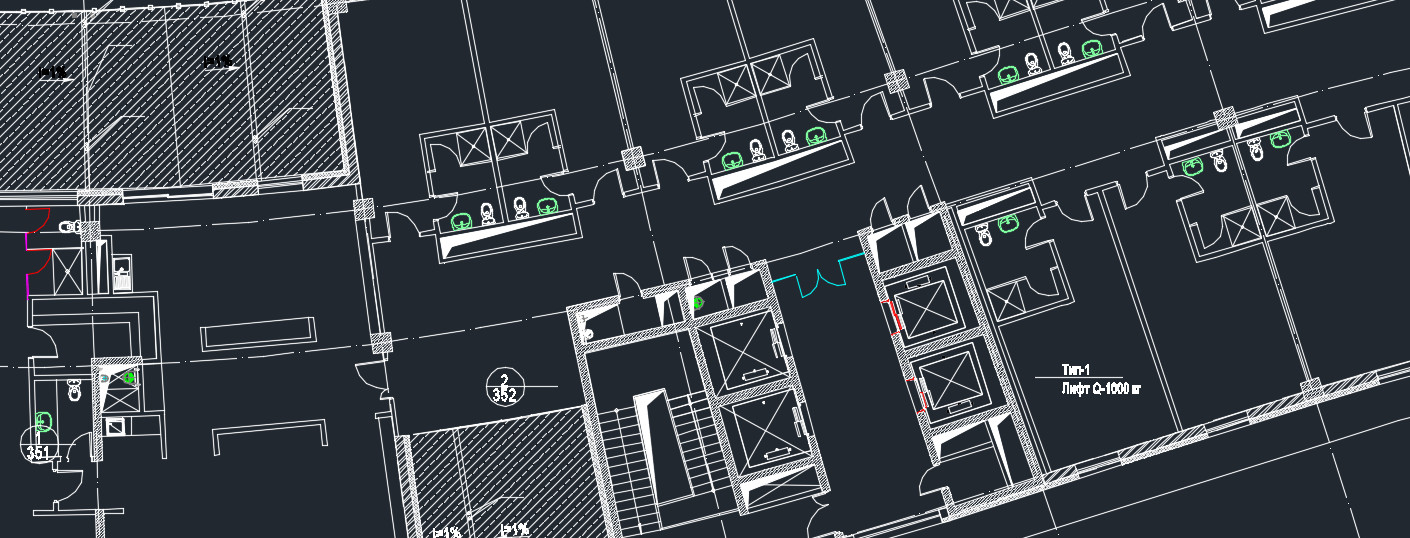
Учебная версия Автокад – это лицензионная программа, скачанная с оф. сайта Autodesk (читать подробнее про бесплатный AutoCAD и получение лицензии на 3 года). Такое ПО имеет полный функционал и отличается от коммерческой версии своеобразной защитой. При выводе чертежа на печать появляется надпись «Создано учебной версией продукта Autodesk» (см. рис. 1). Избавиться от этого текста можно.

Рис. 1. Штемпель «Создано в учебной версии Автокад».
Учебная версия продукта Autodesk – убираем штемпель!
Рассмотрим поэтапно, как убрать надпись «создано учебной версией продукта Autodesk»:
1. Сохраните ваш файл в формате *.dxf. Для этого выберите Файл → Сохранить как… Чтобы избежать лишних проблем, укажите версию сохраненного файла ниже той, в которой сейчас работаете.
2. Закройте этот файл.
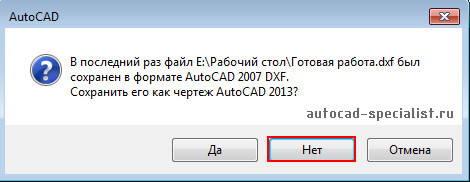
Рис. 2. Не сохранять файл, как чертеж в более ранней версии!
3. Откройте ранее сохраненный файл *.dxf (см. п.1) и сохраните его обратно в формат *.dwg. После таких пересохранений в большинстве случаев получается убрать надпись «Сделано в учебной версии AutoCAD».
Штамп о том, что у вас учебная версия продукта Autodesk, можно убрать, воспользовавшись приложением DWGTrueView 2015 (дистрибутив можно найти на оф. сайте Autodesk).
Иногда требуется очистить файл от объектов СПДС GraphiCS и т.п. Проблему могут создавать прокси-объекты и внешние ссылки.
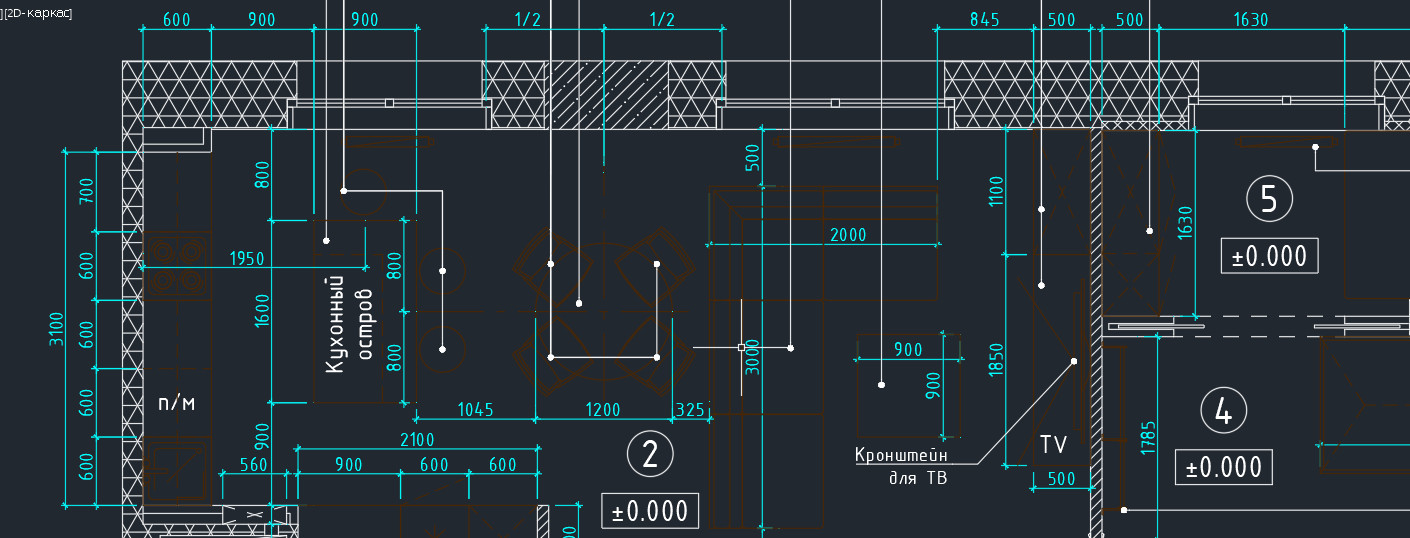
2014 версия программы от разработчиков Autodesk порадовала пользователей приятным нововведением: появились вкладки файлов AutoCAD. Закладки открытых документов позволили гораздо удобнее работать над проектами и ускорили переключение между файлами Автокада в формате*.dwg.
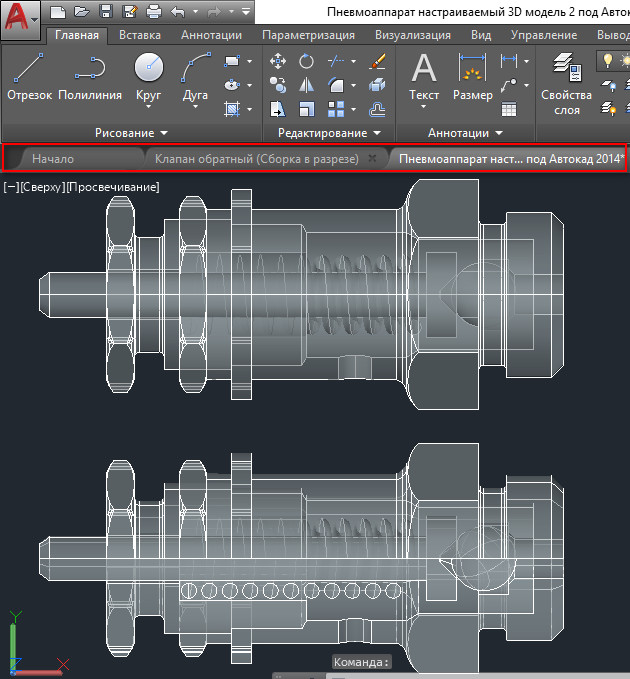
Вместе с этим многие пользователи сталкиваются с рядом вопросов:
1. Как убрать вкладку «Начало» в Автокаде?
2. Как включить вкладки в Автокаде?
3. Можно ли подключить панель вкладок AutoCAD для более ранних версий программы: 2007-2013?
Об этом поговорим в данной статье.
Как убрать вкладку «Начало» в Автокаде?
При запуске программы в последних версиях по умолчанию запускается вкладка «Начало» и «Чертеж 1». В определенный момент работы это начинает мешать. Закрыть данную закладку привычным способом не получается.
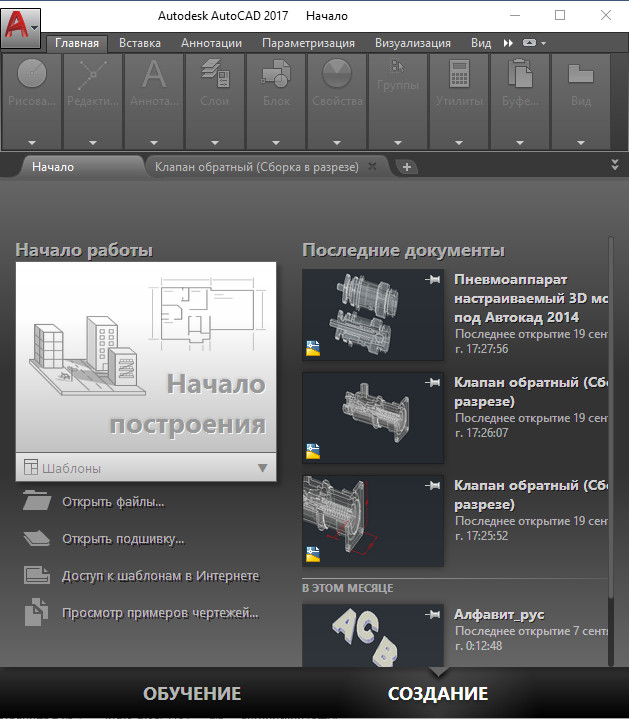
Чтобы убрать вкладку «Начало» в AutoCAD 2016 или 2017 версии, нужно воспользоваться системной переменной: STARTMODE =0. Если же задать значение «1», то вкладка будет присутствовать постоянно.
Для более ранних версий AutoCAD 2014-2015 действует другая системная переменная: NEWTABMODE. Для отключения вкладки «Начало работы» нужно присвоить значение «0».
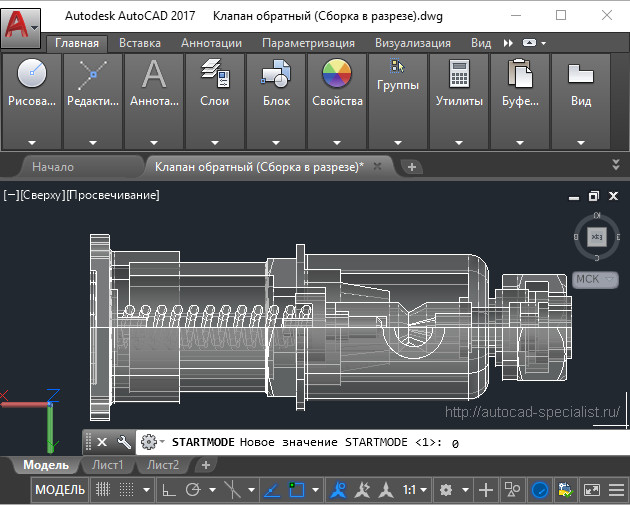
Вкладки AutoCAD: как их включить?
Закладки Автокад – удобное дополнение интерфейса программы. Но иногда их можно случайно отключить. Многие новички сталкиваются с вопросом: «В Автокад пропали вкладки. Как их включить?»

Также в командной строке можно прописать _FILETAB.
Если же требуется наоборот отключить эти закладки, чтобы расширить рабочее пространство, то используйте команду _FILETABCLOSE
Панель вкладок в Автокад: как с ней работать?
Помимо того, что у вас отображается сразу несколько рабочих документов, при нажатии правой кнопки мыши (ПКМ) по вкладке вам становятся доступны такие команды, как: создать, открыть, сохранить и т.д. (рис. 5)
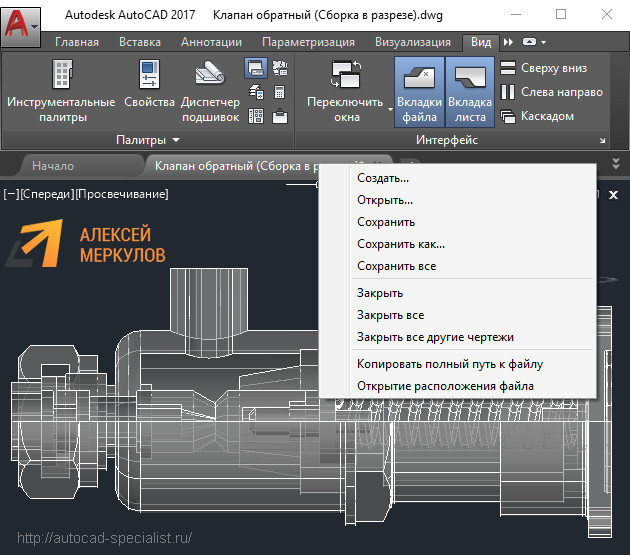
Так, к примеру, чтобы создать вкладку Автокад 2016, можно просто щелкнуть на знак плюс возле активной закладки. У вас автоматически будет создан новый чертеж.
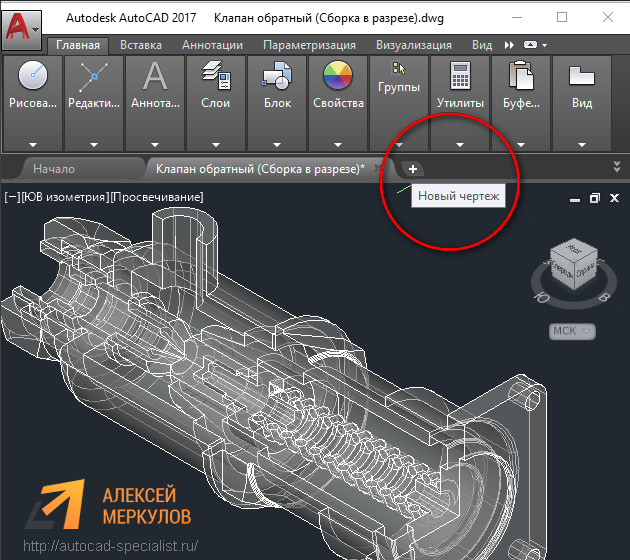
Как включить вкладки чертежей в Автокаде 2013 и ниже?
Такое дополнение интерфейса Автокад появилось сравнительно недавно, начиная с 2014 версии. Как быть, если у вас AutoCAD 2013 или же вообще 2007?
Для Автокада 2013 на оф. сайте Autodesk есть бесплатное приложение Drawing Tabs. Это дополнение актуально только для AutoCAD 2013.
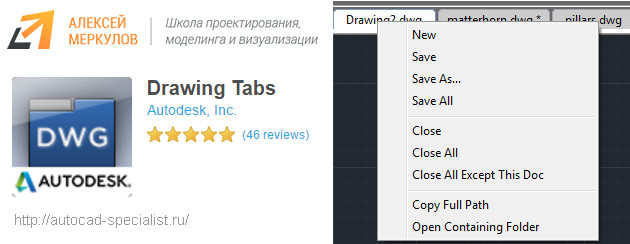
Если у вас версия AutoCAD 2007-2013, то вам может пригодиться др. аналогичное приложение, разработанное Владимиром Даниловым: Drawing Tabs / Manager for ACAD 2007-2015. Это бесплатная утилита, которая позволяет добавить вкладки файлов Автокад в стандартный интерфейс программы.
Буквально пару слов о приложении Drawing Tabs / Manager for ACAD 2007-2015:
1. Актуальные версии программы Автокад 2007 -2015.
2. Совместимость с x86 и x64 для XP, Vista и Windows 7.
3. После установки появляется Диспетчер чертежей в нижней части окна редактирования AutoCAD. Вкладки присутствуют всякий раз, когда у вас есть чертеж, открытый в программе.
4. Для перехода от одного чертежа к другому, когда открыто несколько проектов, все, что вам нужно сделать — это выбрать соответствующую вкладку.
Инструкция по установке Drawing Tabs / Manager for ACAD 2007-2015
Если у вас запущен Автокад – закройте его. Скачайте файл DwgMan_2015.exe, затем запустите его. Ответьте на вопросы Мастера установки, после чего запустите Автокад. Система будет загружена, и на экране появится панель вкладок файлов AutoCAD.
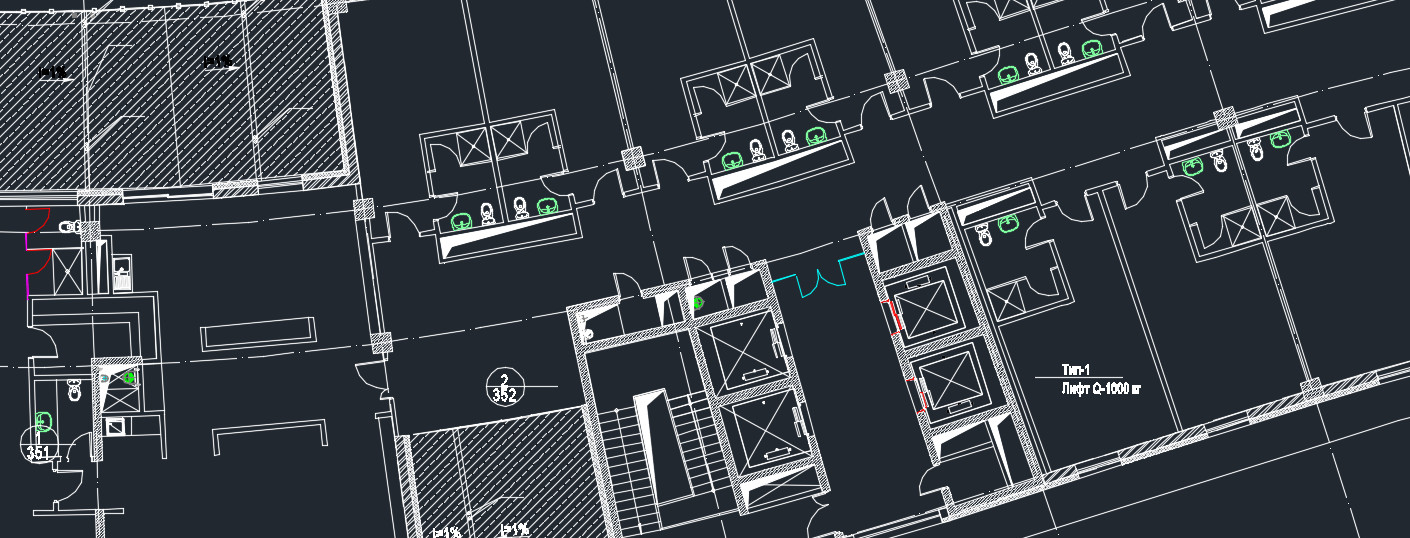
Учебная версия Автокад – это лицензионная программа, скачанная с оф. сайта Autodesk (читать подробнее про бесплатный AutoCAD и получение лицензии на 3 года). Такое ПО имеет полный функционал и отличается от коммерческой версии своеобразной защитой. При выводе чертежа на печать появляется надпись «Создано учебной версией продукта Autodesk» (см. рис. 1). Избавиться от этого текста можно.

Рис. 1. Штемпель «Создано в учебной версии Автокад».
Учебная версия продукта Autodesk – убираем штемпель!
Рассмотрим поэтапно, как убрать надпись «создано учебной версией продукта Autodesk»:
1. Сохраните ваш файл в формате *.dxf. Для этого выберите Файл → Сохранить как… Чтобы избежать лишних проблем, укажите версию сохраненного файла ниже той, в которой сейчас работаете.
2. Закройте этот файл.
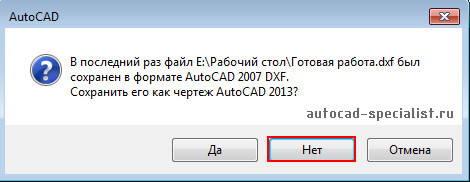
Рис. 2. Не сохранять файл, как чертеж в более ранней версии!
3. Откройте ранее сохраненный файл *.dxf (см. п.1) и сохраните его обратно в формат *.dwg. После таких пересохранений в большинстве случаев получается убрать надпись «Сделано в учебной версии AutoCAD».
Штамп о том, что у вас учебная версия продукта Autodesk, можно убрать, воспользовавшись приложением DWGTrueView 2015 (дистрибутив можно найти на оф. сайте Autodesk).
Иногда требуется очистить файл от объектов СПДС GraphiCS и т.п. Проблему могут создавать прокси-объекты и внешние ссылки.
Проблема
Кроме того, при печати такого чертежа на него добавляется штемпель или водяной знак. Это относится к программному обеспечению, предоставляемому студентам, преподавателям, а также участникам конкурсов проектов Autodesk и их наставникам.
Примечание. К программному обеспечению, предоставляемому учебным заведениям, это не относится.
AutoCAD 2019 и более поздние версии, а также программы на их основе
Студенческая версия программы — обнаружен штемпель
Этот чертеж сохранен в студенческой версии программы и помечен штемпелем чертежа.
Открытие чертежа — не студенческая версия программы Autodesk
Этот чертеж создан не в студенческой версии программы Autodesk.
При печати файла к распечатке добавляется текст:
ВЫПОЛНЕНО В СТУДЕНЧЕСКОЙ ВЕРСИИ ПРОДУКТА AUTODESK
Примечание. Несмотря на то что водяные знаки отображаются при открытии чертежа из студенческой версии в программе с коммерческой лицензией, при прикреплении студенческого чертежа к коммерческому или его использовании в качестве внешней ссылки этого не происходит. См. раздел Сохранение водяного знака версии для учебных заведений в AutoCAD и программах на основе AutoCAD версий 2019–2021.
Причины:
Чертеж был создан в AutoCAD или программе на основе AutoCAD, лицензированной для использования учащимися и преподавателями на портале Autodesk Education Community. Водяной знак напоминает о запрете использовать версию для учебных заведений в коммерческих целях.
Решение
Как избежать проблемы
При работе с более ранней версией AutoCAD рекомендуется полностью избегать использования штемпеля версии для учебных заведений.
Не принимайте в работу чертежи со штемпелем версии для учебных заведений. Сообщите компаниям, предоставляющим чертежи из версий программ для учебных заведений, что не принимаете такие чертежи.
Прочитайте соответствующий лицензионный договор на использование программного обеспечения Autodesk. Для каждой лицензионной программы определите случаи, когда версии программ Autodesk для учебных заведений используются с нарушением условий действующего лицензионного договора. Благодаря этому можно избежать появления штемпеля учебной версии в файлах, используемых в коммерческих, профессиональных и других целях, связанных с получением прибыли.
При получении чертежа, созданного в AutoCAD 2019–2021, с водяным знаком версии для учебных заведений единственный способ удаления этого водяного знака — открыть чертеж в AutoCAD 2022 или более поздней версии и сохранить чертеж. Водяной знак версии для учебных заведений будет удален из чертежа.
- Опера браузер не скачивать
- Как привязать фигуры друг к другу в ворде
- Не определен предмет аренды для отражения расходов по арендным платежам в налоговом учете в 1с
- Нет ручек у штриховки в автокаде
- Как удалить игру на xbox one
Источник: dr-web.ru
Как убрать учебную версию в Автокаде
В целях популяризации AutoCAD его разработчик, компания AutoDESK, распространяет бесплатно учебные версии Автокада для студентов. Созданные в них чертежи снабжаются учебным штемпелем: при отправке на печать по периметру листа появляется надпись «Создано учебной версией продукта AutoDESK». Если копировать элементы из такого dwg-файла в чертежи, созданные в лицензионной программе, то это неприятное дополнение появится и в них. Убрать учебную версию в Автокаде можно несколькими способами.

Статьи по теме:
- Как убрать учебную версию в Автокаде
- Как удалить автокад 2013
- Как установить автокад
Инструкция
Способ первыйОткройте dwg-файл в полной лицензионной версии AutoCAD. Программа обязательно предупредит вас о том, что обнаружен штемпель учебной версии. Дважды ответьте «Да» на вопрос «Продолжить?» и загрузите чертеж. После этого сохраните его в формате dxf какой-нибудь более ранней версии Автокада, а исходный чертеж закройте без сохранения.
Откройте файл dxf и пересохраните его в формате dwg текущей версии программы. В ряде случаев эта простая операция позволяет избавиться от учебного штемпеля. Однако часто при таком пересохранении возникают проблемы со шрифтами, либо dxf-файл оказывается испорченным и не открывается.
Способ второйВоспользуйтесь одной из автономных программ, которые выполняют преобразование dwg-файлов без участия AutoCAD. Например, загрузите программу Any DWG DXF Converter. Она условно-бесплатная, без регистрации можно преобразовывать не более 3 файлов одновременно, но для ваших целей этого достаточно.
Добавьте файл со штемпелем учебной версии в список файлов и отконвертируйте его, не меняя расширения dwg и версии Автокада (иными словами, выполните операцию пересохранения). Штемпель будет удален. При загрузке файла Автокад выдаст уведомление о том, что чертеж был сохранен сторонней программой, не лицензированной AutoDESK. Чтобы оно больше не появлялось, поставьте галочку в окошке «Всегда открывать dwg-файлы вне зависимости от происхождения».
Способ третийМногие пользователи предпочитают не преобразовывать dwg-файлы, так как информация при этом часто теряется или искажается. Кроме того, учебный Автокад вполне функционален, а все проблемы возникают на стадии печати.
Поэтому если у вас есть программа преобразования dwg-файлов в pdf (например, универсальный драйвер печати pdf-файлов doPDF) и какой-нибудь pdf-редактор (например, Infix PDF Editor), то возможен еще один способ избавления от штемпеля учебной версии. Загрузите чертеж в AutoCAD, отправьте на печать и выберите doPDF из списка принтеров. Полученный pdf-файл откройте редактором, удалите лишние надписи и сохраните. Этот вариант удобен еще и в том случае, когда у заказчика нет Автокада и так или иначе придется конвертировать dwg в pdf. Правда, если у вас установлена пробная версия PDF Editor, то она сама добавит к вашему чертежу соответствующий штемпель.
Обратите внимание
Перечисленные выше способы являются неофициальными. Если вы пользуетесь лицензированным Автокадом и заражение ваших чертежей учебным штемпелем произошло случайно, по незнанию, обратитесь за помощью к авторизованному реселлеру, у которого вы приобретали лицензию.
- как поставить в автокаде
Совет полезен?
Статьи по теме:
- Как отключить создание файла plot.log в AutoCAD
- Как активировать AutoCad
- Как в автокаде сделать белый фон
Добавить комментарий к статье
Похожие советы
- Как открыть автокад в 2017 году
- Как создать чертеж в Автокаде
- Как удалить слой в «Автокаде»
- Как настроить Autocad
- Как распечатать чертеж из автокад
- Как конвертировать PDF файлы в Auto CAD
- Как убрать деморежим в Компасе
- Как перевести dwg в pdf
- Как удалить лицензию
- Как убрать надпись пробная
- Как нарисовать окно
- Как нарисовать ромб
- Как сменить раскладку
- Как включить тоновый режим
- Как посмотреть версию ОС
- Как узнать версию сборки Windows
- Как найти массу через плотность и объем
- Как прошить и пронумеровать
- Как проспрягать глагол
- Что такое имя прилагательное
- Что такое преамбула
- Что такое сослагательное наклонение
Новые советы от КакПросто
Рекомендованная статья
Как происходит заражение компьютера вирусом
Наиболее слабое звено в цепи компьютерной безопасности — это сам пользователь. Наличие установленного на компьютере.
Источник: www.kakprosto.ru
Autocad учебная версия убрать надпись
Как известно, учебная версия Автокад – это лицензионная программа, скаченная с оф. сайта Autodesk (читать подробнее, про бесплатный AutoCAD и получение лицензии на 3 года). Такое ПО имеет полный функционал и отличается от коммерческой версии своеобразной защитой: при выводе чертежа на печать появляется надпись «Создано учебной версией продукта Autodesk» (см. рис. 1). Избавится от этого текста можно! Про это и пойдет речь в данной статье.

Рис. 1. Штемпель «Создано в учебной версии Автокад».
Учебная версия продукта Autodesk – убираем штемпель!
Итак, рассмотрим поэтапно, как убрать надпись «создано учебной версией продукта Autodesk»:
1. Сохраните ваш файл в формате *.dxf. Для этого выберите Файл → Сохранить как… Чтобы избежать лишних проблем, укажите версию сохраненного файла ниже той, в которой сейчас работаете.
2. Закройте этот файл.
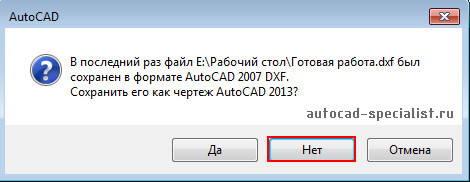
Рис. 2. Не сохранять файл, как чертеж в более ранней версии!
3. Откройте ранее сохраненный файл *.dxf (см. п.1) и сохраните его обратно в формат *.dwg. После таких пересохраненний в большинстве случаев получается убрать надпись «Сделано в учебной версии AutoCAD».
Также штамп, что у вас учебная версия продукта Autodesk, можно убрать, воспользовавшись приложением DWGTrueView 2015 (дистрибутив можно найти на оф. сайте Autodesk).
Однако вышеописанный метод не всегда дает положительный результата. Иногда нужно очистить файл от объектов СПДС GraphiCS и им подобным дополнениям. Проблему могут создавать также прокси-объекты и внешние ссылки.
Как убрать надпись «учебная версия» и команды Поворот и Расчленить — как оказалось, многие часто сталкиваются с такими вопросами. В данном уроке мы решили поговорить именно об этом.
Как убрать надпись «учебная версия» в Автокаде?
Как известно, учебная версия Автокад – это лицензионная программа, скаченная с оф. сайта Autodesk (читать подробнее, про бесплатный AutoCAD и получение лицензии на 3 года). Такое ПО имеет полный функционал и отличается от коммерческой версии своеобразной защитой: при выводе чертежа на печать появляется надпись «Создано учебной версией продукта Autodesk» (см. рис.). Избавится от этого текста можно! Про это и пойдет речь в данной статье.

Рис. Штемпель «Создано в учебной версии Автокад».
Учебная версия продукта Autodesk – убираем штемпель!
Итак, рассмотрим поэтапно, как убрать надпись «создано учебной версией продукта Autodesk»:
- Сохраните ваш файл вформате *.dxf. Для этого выберите Файл → Сохранить как… Чтобы избежать лишних проблем, укажите версию сохраненного файла ниже той, в которой сейчас работаете.
- Закройте этот файл.
ПРИМЕЧАНИЕ:
Во время закрытия файла программа предложит сохранить внесенные изменения в более раннюю версию. Нажмите «нет».

Рис. Не сохранять файл, как чертеж в более ранней версии!
- Откройте ранее сохраненный файл *.dxf (см. п.1) и сохраните его обратно в формат *.dwg. После таких пересохраненний в большинстве случаев получается убрать надпись «Сделано в учебной версии AutoCAD».
ПРИМЕЧАНИЕ:
Как показывает практика, меньше всего проблем с последними версиями программы. В AutoCAD 2015 достаточно просто открыть файл и тут же его пересохранить. Штамп с надписью будет автоматически уничтожен.
Также штамп, что у вас учебная версия продукта Autodesk, можно убрать, воспользовавшись приложением DWGTrueView 2015 (дистрибутив можно найти на оф. сайте Autodesk).
Однако вышеописанный метод не всегда дает положительный результата. Иногда нужно очистить файл от объектов СПДС GraphiCS и им подобным дополнениям. Проблему могут создавать также прокси-объекты и внешние ссылки.
Поворот в Автокаде
Чтобы повернуть в Автокад любой объект (графический элемент, текст, таблицу и т.д.) достаточно воспользоваться командой редактирования «Поворот».

Рис. – Поворот в AutoCAD.
Поворот в Автокаде выполняется по заданному алгоритму (чтобы его не запоминать просто внимательно отслеживайте информацию в командной строке):
1. Выберите команду «Поворот».
2. Укажите объект, который нужно повернуть.
3. Задайте базовую точку (т.е. точку, относительно которой будет выполняться поворот). В зависимости от изменения местоположения базовой точки будет меняться конечный результат при одних и тех же действиях и параметрах.
4. Укажите угол поворота ИЛИ выберите одну из субопций (копировать или опорный угол).

Рис. – Поворот объекта Автокад.
Как видите, вопрос «как повернуть объект в Автокаде» достаточно простой. Однако давайте более подробно рассмотрим нюансы, которые возникают, когда мы хотим задать угол поворота Автокад.
Как повернуть в Автокаде на определенный угол
Выше было рассмотрено, что во время выполнения команды «Поворот» нужно задавать угол. Сделать это можно графически, т.е. пользуясь привязками и линиями отслеживания непосредственно в рабочей области. Можно также ввести точное значение с клавиатуры.
Если изначально поворот был указан неверно, то можно обратиться к субопции Автокад «Опорный угол» (поворот при этом отменять не надо!). Это позволит указать новый угол относительно уже имеющегося. Диапазон угла 0-360 0 .

Рис. – Повернуть на угол Автокад.
Расчленить в Автокаде цельные объекты. Команда редактирования «Расчленить»
Как расчленить объект в Автокаде? И другие способы редактирования чертежей в Автокад в наших детальных уроках. С помощью команды редактирования «Расчленить» можно разделять сложные объекты на составляющие (отдельные примитивы, из которых он состоит). Пользоваться командой командой расчленить в Автокаде (Аutocad) очень просто.
На вкладке «Главная» на панели «Редактирование» нужно выбрать команду «Расчленить», после чего в рабочем пространстве AutoCAD выделить объекты, которые нужно разбить. Нажатием Enter подтвердить выполнение команды.

Рис. — Команда расчленить в Автокаде
Как в Автокаде расчленить блок
Как правило, блок представляет собой сложный объект, состоящий из совокупности различных элементов. Иногда возникает необходимость отредактировать один из блоков, то есть расчленить его в Автокаде (Аutocad), чтобы при этом исходное описание не изменялось. Чтобы узнать как расчленить блок в Автокаде, целесообразно воспользоваться командой «Расчленить», когда блок уже присутствует на чертеже. Однако, следует учитывать, что значение атрибутов после расчленения удаляется (остается только их описание).
ПРИМЕЧАНИЕ:
При выполнении команды «Расчленить» применительно к блокам происходит разбиение объектов одного уровня вложенности блоков, т.е. если блок состоит из др. блоков или полилиний, то для их расчленения следует выполнить команду расчленить в Автокаде повторно.

Рис. — Как в Автокаде разбить блок
Команда расчленить в Автокаде. Для чего ее можно применять
Итак с помощью команды “Расчленить” в Автокаде (Аutocad) можно:
— разбить полилинию в Автокаде (при ее расчленении информация о ширине теряется);
— расчленять штриховки и размеры (при этом теряется ассоциативность между всеми элементами);
— разбить массив в Автокаде (ассоциативный);
— разбить массив координатных осей, созданный с помощью модуля СПДС (причем, данную команду нужно выполнить дважды).
Таким образом, вы уже знаете, и как разбить объект в Автокаде и как разбить чертеж в Автокаде (если он по каким-то причинам представляет собой цельный объект). Команда «Расчленить» довольно-таки часто используется при работе в программе. Поэтому, обязательно проработайте данный материал на практике и посмотрите другие наши уроки, что правильно научиться работать в Автокаде.

Недавно получил файл для работы, созданный в программе AutoCAD учебной версии. Такой файл ничем не отличается от других, за одним исключением – при печати по периметру листа с 4-х сторон появляются надписи «Создано учебной версией продукта AutoDESK».
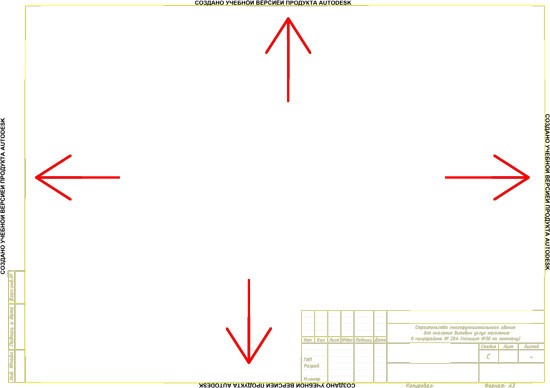
Удаление учебной версии AutoCAD
Как известно, AutoCAD является платной программой. Кто-то покупает лицензию, кто-то находит в интернете взломанную версию, а кто-то пользуется учебной версией, не нарушая ничьих авторских прав.
При открытии файла появляются предупреждающие сообщения:

Предупрждение, что файл созда в учебной версии AutoCAD
Нажимаем «Продолжить выполнение текущей операции».

Предупреждение, что при печати чертеж будет помечен учебным штемпелем
Главное здесь не спорить с автокадом и совсем соглашаться
Если вам пришлось или придется работать с такими файлами, то нужно проделать следующее, разумеется у вас должен быть лицензионный AutoCAD:
1 Сохраняем наш файл в формате *.dxf (открываем вкладку «файл -> сохранить как»). Желательно версию сохраненного файла указать ниже. Затем закрываем автокад. Открываем сохраненный файл *.dxf и сохраняем его обратно в формат *.dwg. Данные действия в большинстве случаев помагают.
Этим способом я снял надпись «Создано учебной версией продукта AutoDESK», которая появляется при печати файла.
3 Печатаем как обычно наш чертеж и корректором замазываем ненужные надписи либо ножницами отрезаем надпись «Создано учебной версией продукта AutoDESK». Правда в таком случае у нас лист будет не по ГОСТу, вокруг рамки должно быть 5мм. А можно пойти еще дальше. Создаем формат листа примерно на 5-10 мм больше с каждой стороны. В этом случае надпись будет как-бы за пределами нашего листа.
Вот так можно избавиться от «учебной версии Автокада».
Нет связанных сообщений
Источник: mnogotolka.ru